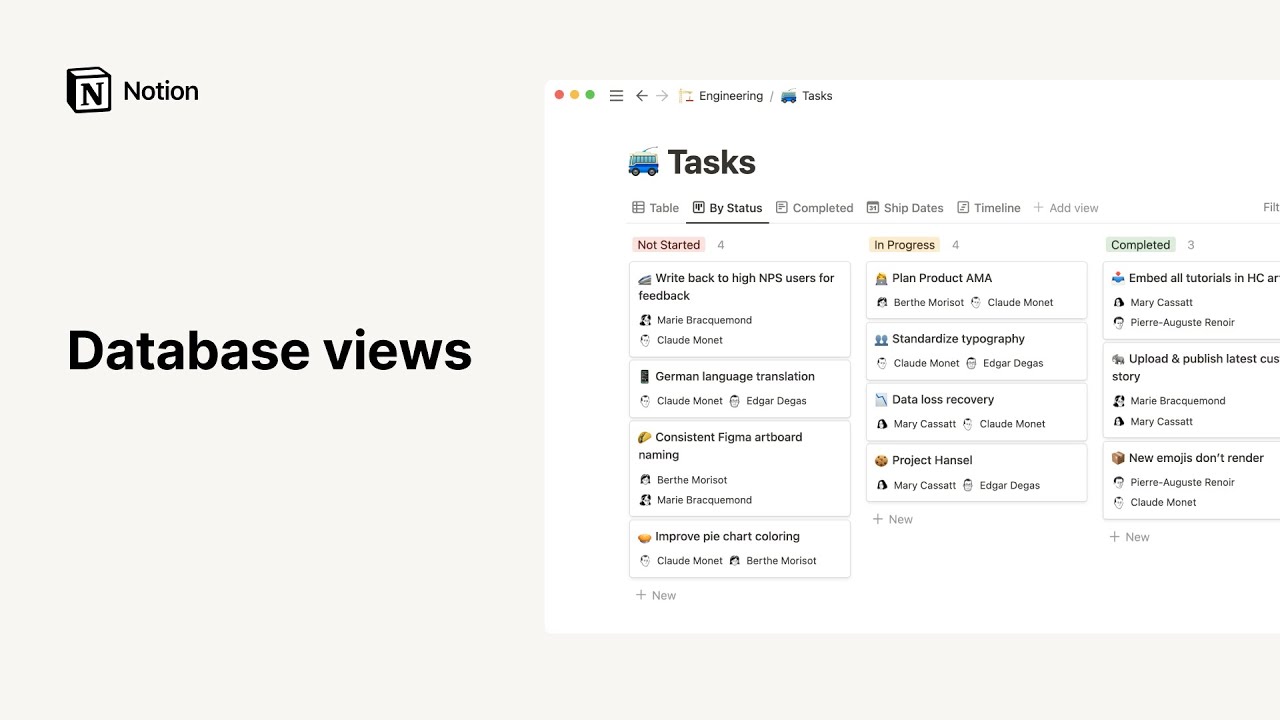Tâches et dépendances
Créez et organisez des tâches dans Notion pour simplifier votre gestion de projet. Utilisez les sous-éléments et les dépendances pour donner de la profondeur à vos processus. 🐣
Vous souhaitez voir et gérer toutes vos tâches au même endroit ? En savoir plus sur Mes tâches →
Les sous-éléments vous permettent de décomposer les tâches en éléments plus petits et distincts, pour les évaluer, les attribuer et les suivre facilement. Ils sont visibles dans toutes les vues de la base de données.
Activer les sous-éléments
En haut à droite d’une base de données Notion en vue « table », cliquez sur
•••. Cliquez surSous-éléments→Activer les sous-éléments.Cliquez sur le bouton gris qui apparaît maintenant au survol des éléments dans la table. Cliquez sur
+ Nouvelle page imbriquéepour ajouter un sous-élément.Vous pouvez également faire glisser des éléments existants pour les imbriquer sous d'autres éléments !
Voir les sous-éléments
En fonction de la vue de votre base de données, vous pouvez afficher vos sous-éléments de plusieurs manières. Pour ajuster la façon dont les sous-éléments apparaissent dans votre base de données, sélectionnez ••• en haut à droite → Sous-éléments → votre paramètre actuel à côté de Style d’affichage.
Pour les vues Table, Liste et Chronologique, vous pouvez choisir :
Imbriqués dans un menu déroulant: cela vous permettra d’ouvrir et de fermer les menus dépliants dans les éléments parents pour afficher ou masquer les sous-éléments qu’ils contiennent.Liste à plat: tous vos éléments parents et vos sous-éléments seront affichés dans une liste simple. En d’autres termes, les sous-éléments ne seront pas indentés dans la liste pour les distinguer des éléments parents.Parents uniquement: les sous-éléments ne sont pas affichés. Pour les voir, vous devez accéder à la page de l’élément parent.
Pour les vues Tableau, Calendrier et Galerie, vous pouvez choisir :
Propriété de carte: ceci affichera tous vos sous-éléments sur la carte pour votre élément parent.Liste à plat: tous vos éléments parents et vos sous-éléments seront affichés séparément.Parents uniquement: les sous-éléments ne sont pas affichés. Pour les voir, vous devez accéder à la page de l’élément parent.
Déplacer, dupliquer et supprimer des éléments avec des sous-éléments
Lorsque vous déplacez un élément avec des sous-éléments, les sous-éléments sont activés pour la base de données cible s'ils ne le sont pas déjà.
Si vous n’avez pas les autorisations pour activer les sous-éléments sur la base de données cible, les sous-éléments seront transformés en éléments parents une fois qu'ils seront déplacés.
Si vous ne disposez pas d'un accès en modification pour un sous-élément particulier, il ne sera pas déplacé.
Lorsque vous dupliquez un élément avec des sous-éléments, l'élément et tous ses sous-éléments sont dupliqués dans de nouvelles pages.
Lorsque vous supprimez un élément avec des sous-éléments, tous les sous-éléments sont également supprimés. Assurez-vous de retirer vos sous-éléments de l'élément parent si vous souhaitez les conserver.
Modifier ou supprimer des sous-éléments
Vous pouvez modifier la façon dont les sous-éléments et les éléments parents sont imbriqués :
En haut à droite d’une base de données Notion en vue « table », cliquez sur
•••→Sous-éléments.Cliquez sur
Paramètres avancés→Propriétéet sélectionnez le type d'élémentSous-élémentouÉlément parentque vous souhaitez imbriquer dans votre tableau. La même propriété sera utilisée pour afficher les sous-éléments de toutes les vues de votre base de données.Vous pouvez également activer l'option
Afficher l'imbrication du menu dépliant du titre.
Désactiver les sous-éléments
En haut à droite d’une base de données Notion en vue « table », cliquez sur
•••.Cliquez sur
Sous-élémentset surDésactiver les sous-éléments.
L'ajout d'une dépendance vous permet de relier des tâches entre elles de manière linéaire. Utilisez les dépendances pour communiquer des tâches connexes à votre équipe.
Ajouter une dépendance
Survolez une tâche dans la vue « chronologie » d'une base de données pour faire apparaître un petit rond gris à droite. Cliquez ou faites glisser cette flèche pour la relier à une autre tâche.
Vous pouvez également accéder au menu
•••à droite de la base de données, et cliquer surDépendances.
Vous pourrez alors sélectionner une relation existante ou
Créer une relation.Pour une nouvelle relation, renommez les propriétés
BlocageetBloqué par.
Modifier la date d’une dépendance
Tout ne fonctionne pas toujours comme prévu. Vous pouvez modifier automatiquement les dates des dépendances en cas de conflit ou de changement.
Cliquez sur le bouton
•••en haut à droite de la base de données, puis surDépendances.Sélectionnez l’une des options suivantes :
Décaler et conserver l’intervalle entre les tâches: si la tâche A bloque la tâche B et que la date d’échéance de la tâche A est repoussée d’une semaine, alors la date d’échéance de la tâche B sera également repoussée d’une semaine.Décaler uniquement si les dates se chevauchent: les tâches seront décalées uniquement si leurs dates se chevauchent. L’intervalle entre les tâches pourra néanmoins être réduit.Ne pas décaler automatiquement: les dates d’échéance ne seront jamais modifiées automatiquement.
Remarque : si la flèche est illogique (c'est-à-dire, si une tâche A débute avant la fin d’une tâche B dont elle est dépendante), elle s'affiche en rouge pour que vous puissiez voir qu'elle n'est pas valide.